Jak povolit temnou lištu a dokovací stanici

Viděli jste to v screenshotech: černý panel nabídek a černý dok. Jak to dělají?
Pokud to vypadá jako kouzelný trik, je to důvod k tomu: až do Yosemite před několika lety, vytvoření černého panelu menu znamenalo použití těžko instalovatelných hacků třetích stran.
Zaškrtněte políčko "Použít tmavý panel nabídek a Dock."
Povolit tmavý režim v macOSu
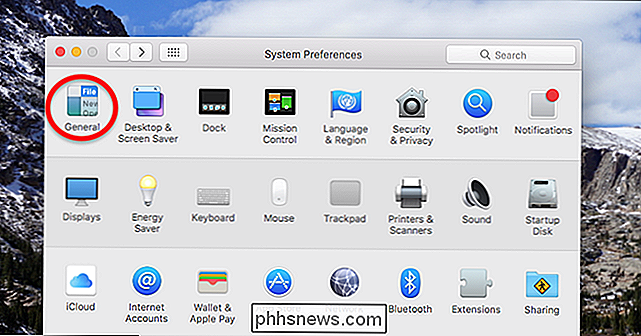
Nejprve otevřete Předvolby systému a potom klikněte na " Ne, vážně: to je ono. Nyní máte temný panel nabídek a ikony na liště menu by měly bílet, takže je můžete stále vidět.
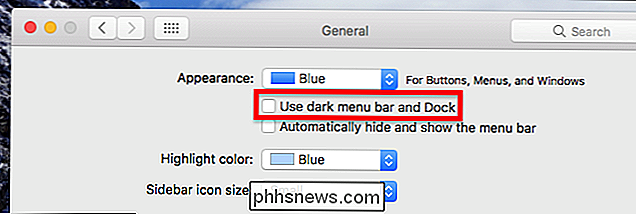
Dock bude také mít tmavší odstín.

To je jen o všech změnách: budou vypadat stejně, stejně jako jejich prvky rozhraní. Jediná věc, kterou bychom mohli zjistit, že je nyní černá, jsou indikátory hlasitosti a jasu na obrazovce.

Je to nešťastné, že toto nastavení neztratí více věcí, zejména proto, že možnosti třetích stran se v podstatě rozpadly, . Přesto, pokud upravujete videa v tmavé místnosti, je hezké, že barvu nabídek můžete nastavit černě tak, aby odpovídal již tmavému uživatelskému rozhraní vašeho editačního softwaru.

Zakázat průhlednost pro ještě větší temnotu
SOUVISEJÍCÍ:
Nejlepší nástroje příkazového řádku, které můžete získat na vašem počítači Mac s Homebrewem Na obou obrazovkách obrazovky zjistíte, že barva tapety se dostane do panelu nabídek. Chcete-li upřednostňovat úplně černý vzhled, musíte potlačit průhlednost v nastavení usnadnění.
Tím se sníží průhlednost v celém systému, což vám dává barvu jetového menu, které si vaše tmavé srdce zaslouží.
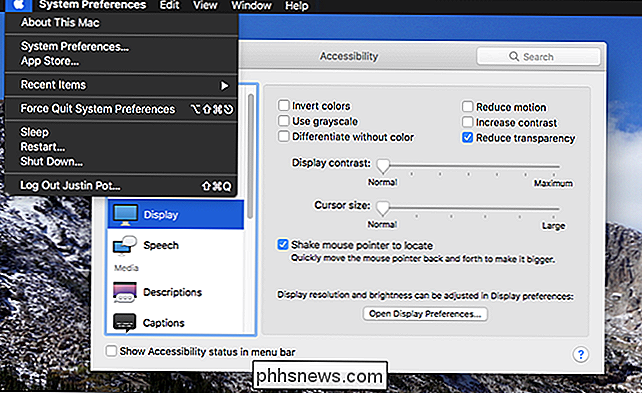
Automatické přepnutí na tmavý Režim
Pokud někdy chcete mít tmavou barvu menu, máte několik možností. Nejdříve je Flux, který změní teplotu barev v noci. Verze Mac nabízí jednoduchou volbu pro zapnutí funkce Dark Mode každý den při západu slunce
SOUVISEJÍCÍ:
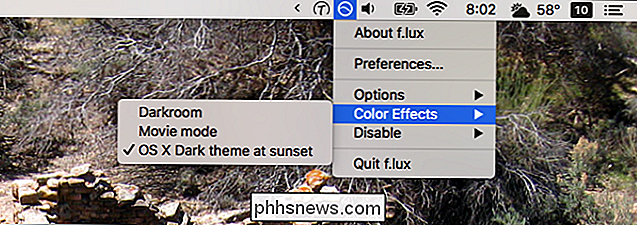
Automator 101: Automatizace opakovaných úloh na vašem počítači Mac Zaškrtněte tuto volbu a automaticky se změní lišta menu a dokovací stanice . Pokud byste raději neměli nainstalovat Flux právě pro tento účel, existuje pomůcka příkazového řádku s názvem
darkmode, který jsme předtím vybrali, který změní váš panel nabídek a dock z jednoho motivu na jiný, kdykoli je spuštěn. Můžete vytvořit automatický kalendářový alarm a nastavit vlastní skript pro změnu lišty nabídky, pokud chcete.

Jak zastavit poskytování Facebooku vašim datům třetím stranám
Fiasco Cambridge Analytica nebylo opravdu porušením dat. Vše shromážděné bylo povoleno Podmínkami služby Facebooku. Takže, jak se můžete chránit před takovými věcmi? SOUVISEJÍCÍ: Jak ukončit Facebook, Twitter, Google+ a jiné sociální sítě Skutečným problémem je API a platforma Facebooku. Přihlášením do aplikace pro kvíz Cambridge Analytica se uživatelé Facebook ochotně (i když pravděpodobně nevědomky) vzdali informací o sobě a přátelům z Facebooku.

Je lepší nakupovat jednotlivé klíče nebo vyměňovat celou klávesnici
Zatímco děláme to, co je v našich silách, abychom ochránili naše notebooky, jsou chvíle, kdy se klávesnice poškodí bez ohledu na to, . Je lepší vyměnit pouze klíče, které potřebujete, nebo celou klávesnici? Dnešní příspěvek SuperUser Q & A obsahuje některé užitečné rady týkající se čtenářských klávesových zkratek.



